Lỗi không Update được windows 10 – Cách khắc phục lỗi
Việc cập nhật Windows 10 là tương đối dễ bởi quá trình cập nhật được thiết lập tương đối dễ dàng cho người sử dụng. Điều đó không có nghĩa là không có vấn đề gì xảy ra trong quá trình cập nhật. Trong bài viết này, Nguyễn Công PC sẽ hướng dẫn các bạn cách khắc phục lỗi Windows Update không hoạt động cũng như cách để sửa lỗi cài đặt các bản cập nhật thất bại hay việc bạn bỏ lở bản cập nhật 1 ngày.
Trước khi đi vào chi tiết từng lỗi, chúng tôi mách bạn một số thủ thuật đơn giản nhất mà hiệu quả.
* Tắt tạm phần mềm diệt virus mà bạn đang sử dụng: Trong một vài trường hợp thì trình antivirus là nguyên nhân gây ra lỗi không thể update windows.
* Sử dụng địa chỉ IP thật: Nếu như bạn đang sử dụng VPN hoặc các phần mềm Fake IP thì cũng tắt chúng đi nhé.
* Xóa các thư mục update windows: Để làm được việc này thì bạn hãy mở cửa sổ cmd với quyền Admin => sử dụng lệnh net stop wuauserv và net stop bits để ngừng tất cả các hoạt động của Windows Update.
1. Lỗi bỏ lỡ bản cập nhật
Không thể cài đặt bất kỳ phiên bản update (cập nhật) nào trên Windows 10 sau khi Windows Update “bỏ lỡ” bản cập nhật 1 ngày vì một số sự cố nào đó (chẳng hạn như kết nối Internet hoặc lỗi hệ thống bị treo,…).
Cách khắc phục lỗi
Nguyên nhân gây ra lỗi có thể là do các tập tin Windows Update bị hỏng. Do đó để khắc phục lỗi, giải pháp để khắc phục lỗi là loại bỏ các tập tin đã bị hỏng đi.
Bước 1: Nhấn tổ hợp phím Windows + R để mở cửa sổ lệnh Run.
Bước 2: Nhập “C:WindowsSoftwareDistributionDownload” vào cửa sổ lệnh Run rồi nhấn Enter hoặc click chọn OK.
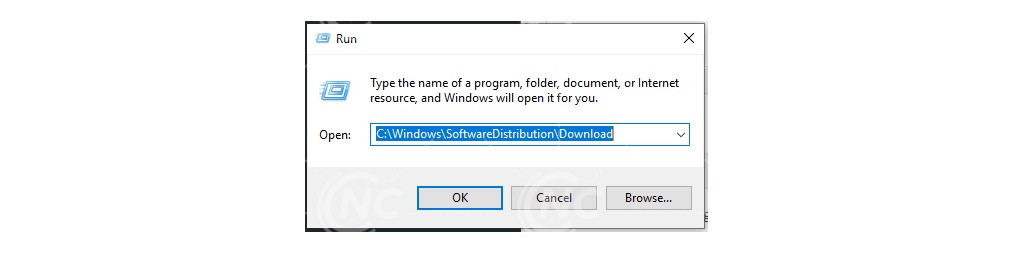
Bước 3: Lúc này trên màn hình xuất hiện cửa sổ Download, tại đây bạn chọn và xóa tất cả các tập tin và thư mục đi (trường hợp nếu không thể xóa các tập tin, thư mục bạn khởi động Windows vào chế độ Safe Mode rồi xóa các tập tin đi).
Bước 4: Khởi động lại máy tính của bạn và thử chạy Windows Update một lần nữa.
2. Đang tắt tính năng Windows Update
Nếu như tắt tính năng Update trên Windows 10 thì bạn cũng không thể truy cập vào cửa hàng Store của Microsoft được. Để kiểm tra xem tính năng này có bị Disable hay không thì bạn hãy làm như hướng dẫn sau đây.
Mở hộp thoại Run (Windows + R) => nhập vào lệnh friend.com.vn => nhấn Enter để thực hiện. Cửa sổ Services hiện ra => bạn tìm đến Windows Update => nháy đúp chuột vào nó rồi làm như sau:
Bước 1: Startup type: Bạn để là Automatic hoặc là Manual
Bước 2: Nhấn vào nút Start để chạy (Nếu nút Start đang bị mờ đi thì có nghĩa là nó đang chạy rồi đó.)
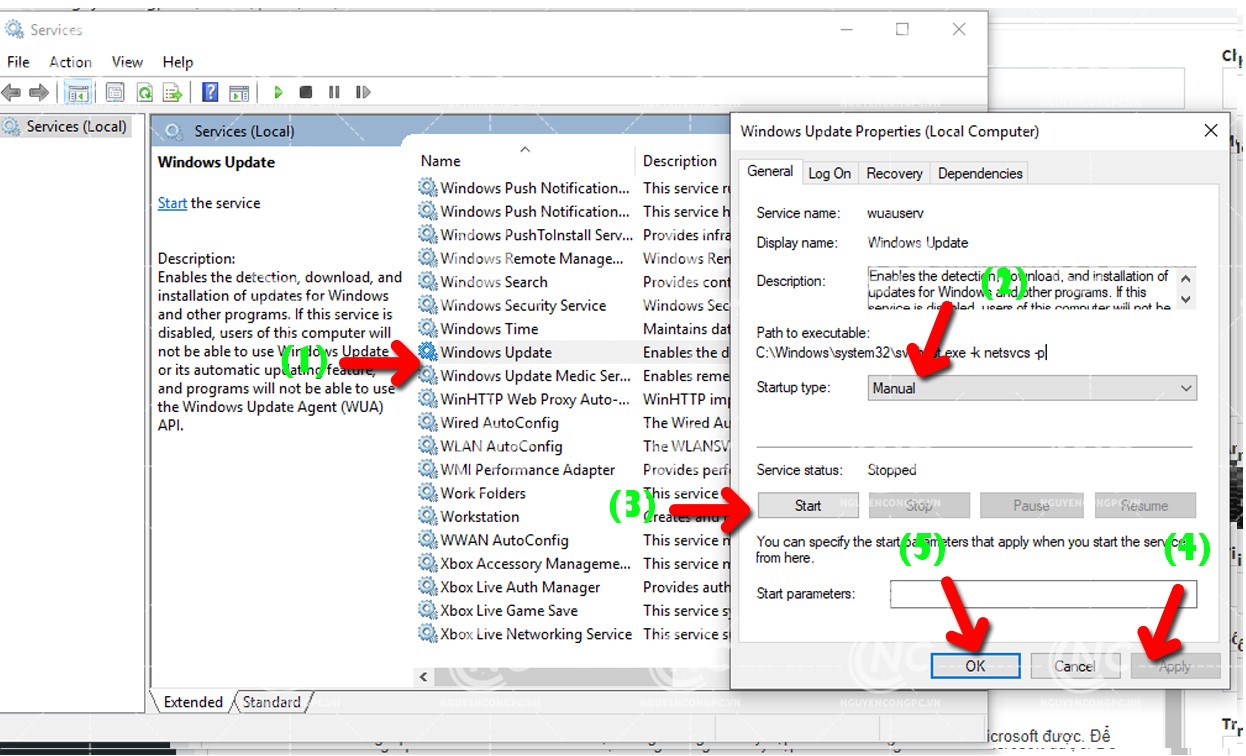
3. Tính năng sữa lỗi Windows update – Công cụ fix lỗi trong quá trình sử dụng windows 10
Đối với người sử dụng, đặc biệt là những bạn không có kinh nghiệm về máy tính thì công cụ fix lỗi này thực sử tuyệt vời. Bạn hãy làm theo các bước của chúng tôi ở dưới đây:
Nhấn tổ hợp Windows + X = > nhấn chọn Settings => chọn Update & security => chọn tính năng Troubleshoot => nhìn sang bên phải, bạn chọn Windows Update để hệ thống tiến hành kiểm tra và fix lỗi.
4. Tắt tính năng Pause Update trên hệ thống
Phiên bản mới của Windowns 10 có tích hợp thêm Pause Updates để tạm dừng các cập nhật. Để kiểm tra tính năng này có đang được ở trạng thái được kích hoạt hay không và nếu có thì hãy tắt đó đi bởi nó là nguyên nhân dẫn đến bạn cập nhật không thành công.
Bước 1: Nhấn vào nút Start => chọn Settings. Hoặc bạn nhấn tổ hợp phím Windows + X => chọn Settings cũng được. Cửa sổ Settings hiện ra, bạn hãy chọn Update & security như hình bên dưới.
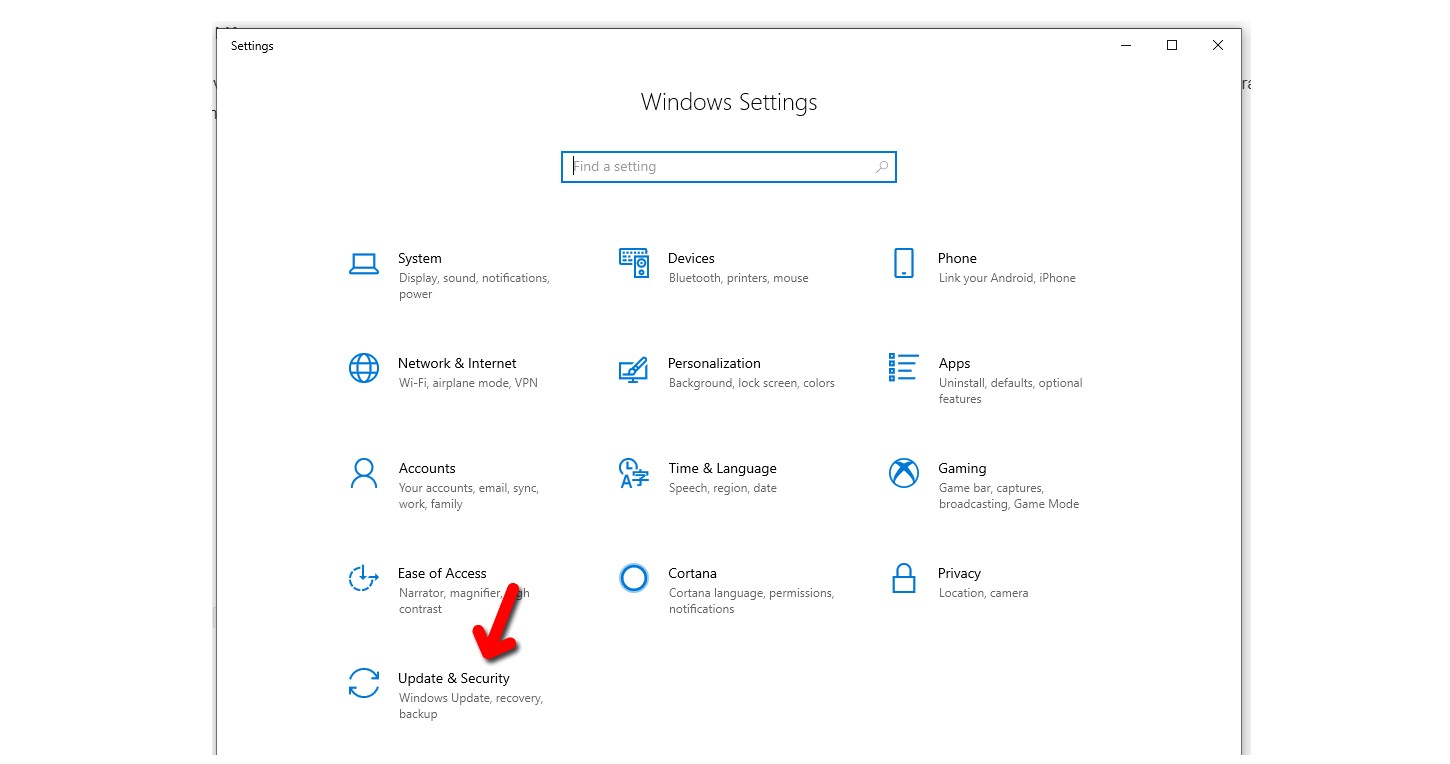
Bước 2: Chọn Advanced options để thiết lập.
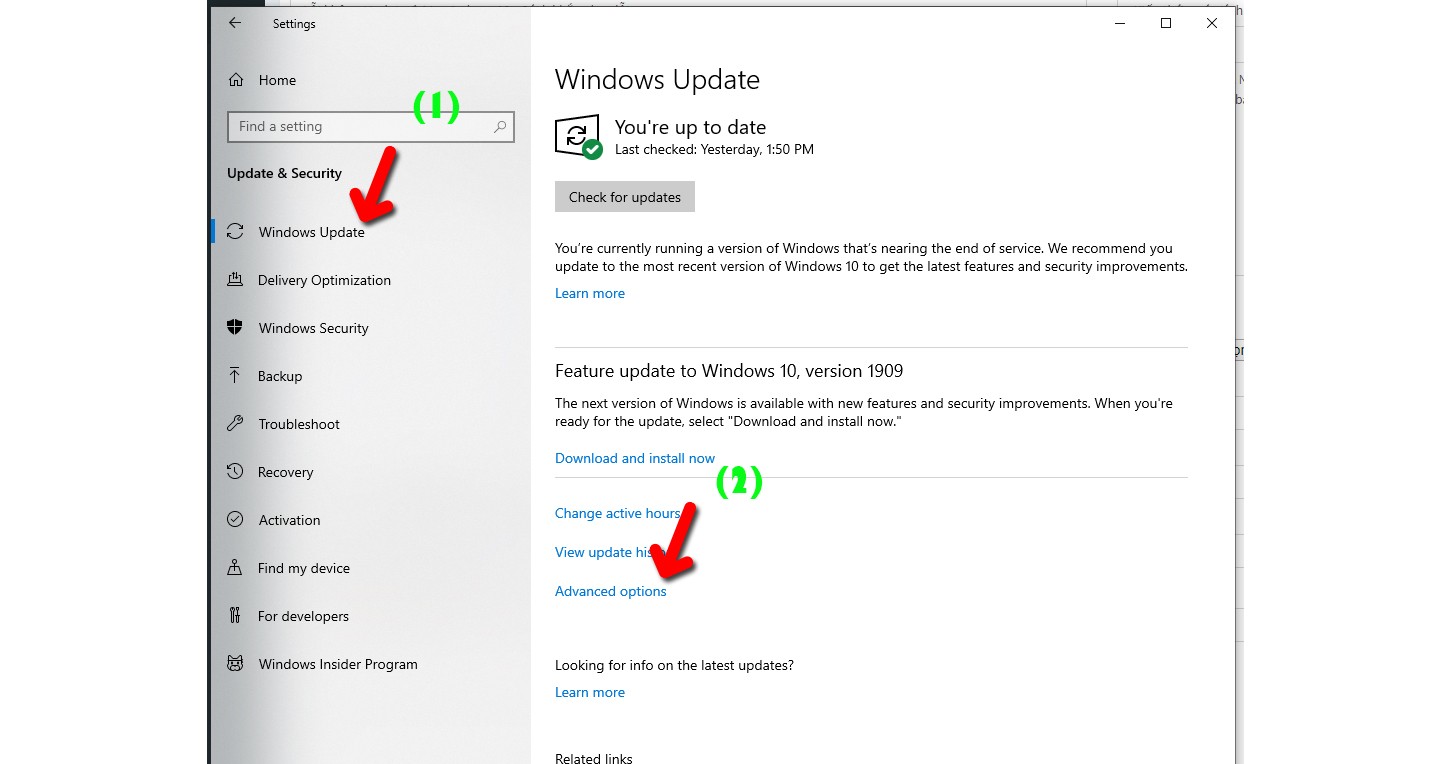
Bước 3: Tại đây bạn hãy tìm đến phần Pause Updates => đưa nó về trạng thái OFF như hình bên dưới.
Tiếp theo bạn hãy nhấn chọn Choose how updates are delivered để chúng ta thiết lập lại một số tính năng giúp việc Update Windows được đơn giản hơn.
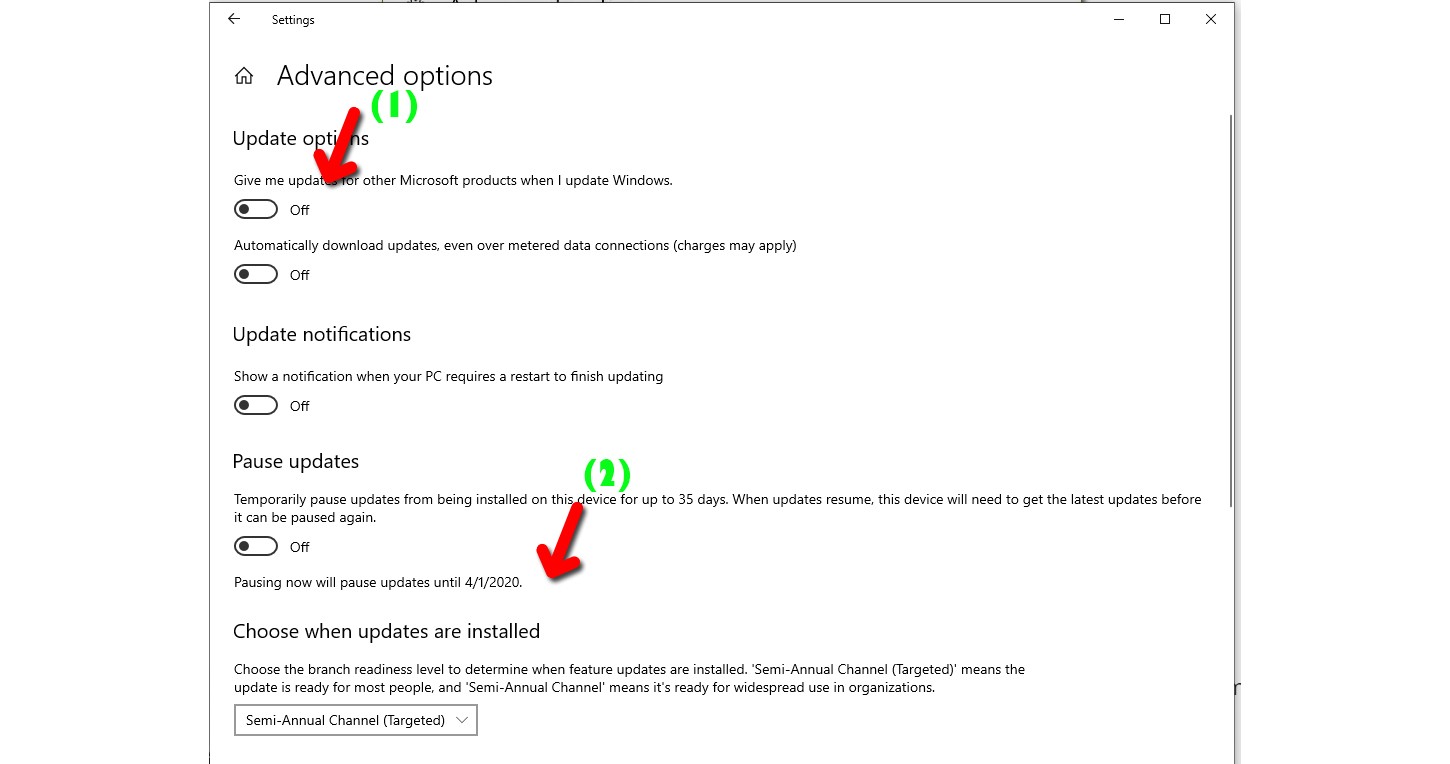
Một cửa sổ mới hiện ra, tại phần Updates from more than one place bạn hãy chuyển sang trạng thái ON như hình bên dưới.
Bước 4: tích vào dòng PCs on my local network, and PCs on the Internet.
Kết luận: Trên đây là những cách khắc phục lỗi không update được windows 10 và cách khắc phục của chúng tôi. Hi vọng, nó sẽ giúp cho bạn xử lý khi gặp phải lỗi này một cách dễ dàng nhất. Nếu có điều gì cần giải đáp bạn hãy comment xuống phía dưới hoặc gửi tin nhắn trực tiếp vào hộp thư của Nguyễn Công PC để được giải đáp nhanh nhất. Chúc bạn thành công!
Originally posted 2021-09-29 06:21:38.
- Share CrocoBlock key trọn đời Download Crocoblock Free
- Cung cấp tài khoản nghe nhạc đỉnh cao Tidal Hifi – chất lượng âm thanh Master cho anh em mê nhạc.
- Xe đạp thể thao Trinx có chất lượng thế nào? | friend.com.vn
- 75 Mẫu hình xăm hoa hồng đẹp nhất 2021 mà bạn không thể bỏ qua
- Betrug bei Freepik Company, S.L.(subs) und Flaticon: Abo nicht kündbar, Account nicht abzumelden – E-Commerce – Netz-Trends
- 5 cách bảo vệ tài khoản Facebook của bạn tránh bị hack Thủ thuật
- Cách mở file HEIC trên Windows – QuanTriMang.com
Bài viết cùng chủ đề:
-
Top phần mềm tìm hiển thị lời bài hát
-
3 Cách khắc phục tình trạng file Excel bị nặng, chậm, mở lâu
-
[HOT] 5 trang gõ CAPTCHA kiếm tiền online uy tín nhất 2021
-
Mẹo Thi Lý Thuyết Bằng C Dễ Nhớ Nhất – Thi Đậu 100%
-
Top 5 phần mềm dịch tiếng Anh cho máy tính chuẩn nhất
-
Hình nền thần tài đẹp nhất
-
TOP 10 ứng dụng xem tivi trực tuyến trên điện thoại Android, iPhone – Thegioididong.com
-
VK – Mạng xã hội nổi tiếng thế giới – Download.com.vn
-
Cách đặt iPhone/iPad vào chế độ DFU để khôi phục – QuanTriMang.com
-
Hướng dẫn cách lấy dữ liệu từ điện thoại chết nguồn
-
Share Acc Vip Fshare 2018 – Tài Khoản Fshare Vip Tốc Độ Cao
-
Cách cài Ubuntu song song với Windows 10, 8, 7 UEFI và GPT
-
[Update 2021] Cách giảm dung lượng ảnh trên điện thoại
-
Khuyến mãi hấp dẫn cho Tân sinh viên 2016 mạng Viettel
-
“Tất tần tật” kinh nghiệm mua vé máy bay bạn không nên bỏ qua!
-
4 cách định vị Zalo người khác đang ở đâu, tìm vị trí qua Zalo













